- Зохиолч Jason Gerald [email protected].
- Public 2024-01-15 08:20.
- Хамгийн сүүлд өөрчлөгдсөн 2025-01-23 12:29.
Энэ нийтлэл нь Oracle Java 8 JDK суулгацын 32 ба 64 битийн хувилбаруудад зориулагдсан болно (энэ нийтлэлийг бичсэн хувилбар нь 1.8.0_20) 32 ба 64 битийн Ubuntu үйлдлийн систем дээр. Эдгээр зааврыг Debian болон Linux Mint дээр бас ашиглаж болно.
Энэхүү заавар нь Oracle Java JDK -ийг JDK татаж авахад багтсан Oracle Java JRE ашиглан суулгахыг хүссэн хүмүүст зориулагдсан болно. Oracle Java JDK суулгах заавар нь зөвхөн Debian дээр суурилсан Линукс үйлдлийн системд хамаарна, жишээлбэл: Debian, Linux Mint, Ubuntu.
Алхам
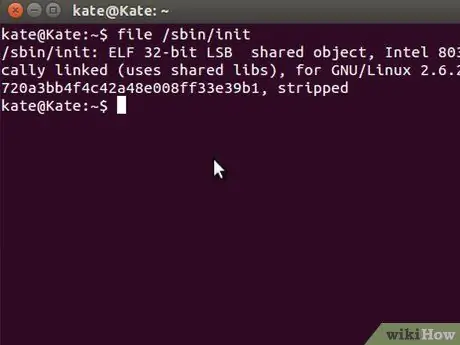
Алхам 1. Таны Ubuntu Linux үйлдлийн системийн архитектурын үйлдлийн систем 32 эсвэл 64 бит эсэхийг шалгаарай
Терминалыг нээгээд энэ тушаалыг ажиллуулна уу
-
Төрөл/хуулбарлах/буулгах:
файлууд /sbin /init
Ubuntu Linux үйлдлийн системийн архитектурын 32 бит эсвэл 64 битийн бит хувилбарыг анхаарч үзээрэй
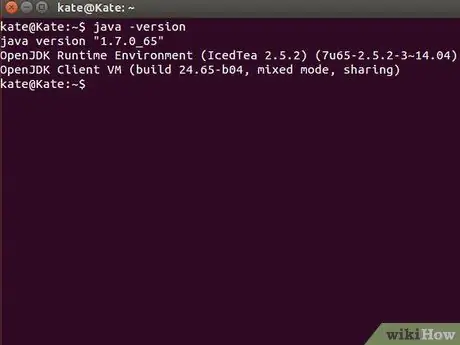
Алхам 2. Таны системд Java суулгасан эсэхийг олж мэдээрэй
Үүний тулд терминал дээрээс java version командыг ажиллуулна уу.
-
Терминал нээгээд доорх тушаалыг оруулна уу.
-
Төрөл/хуулбарлах/буулгах:
java хувилбар
-
-
Хэрэв та систем дээрээ OpenJDK -г аль хэдийн суулгасан бол энэ мөр гарч ирж магадгүй юм.
-
java хувилбар "1.7.0_15"
OpenJDK Runtime Environment (IcedTea6 1.10pre) (7b15 ~ pre1-0lucid1)
OpenJDK 64 битийн серверийн VM (19.0-b09 бүтээх, холимог горим)
-
- Хэрэв таны систем дээр OpenJDK аль хэдийн байгаа бол Java дээр худалдагчийн буруу хувилбар суулгасан болно.
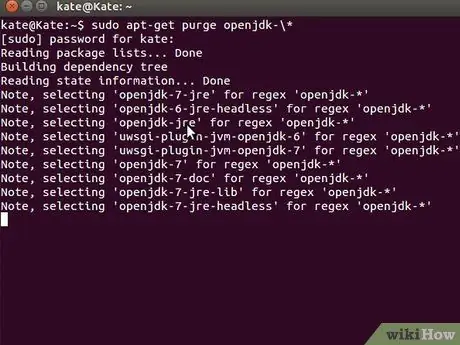
Алхам 3. OpenJDK/JRE -ийг системээс бүрмөсөн устгаад Oracle Java JDK/JRE хоёртын файлыг хадгалах фолдер үүсгэнэ үү
Энэ нь Java -ийн өөр өөр үйлдвэрлэгч хувилбаруудын хооронд системийн зөрчилдөөн, төөрөгдөл үүсэхээс урьдчилан сэргийлэхэд тустай. Жишээлбэл, хэрэв систем дээр OpenJDK/JRE аль хэдийн байгаа бол командын мөрөнд энэ тушаалыг бичиж устгана уу.
-
Төрөл/хуулбарлах/буулгах:
sudo apt-get purge openjdk-\*
Дээрх тушаал нь OpenJDK/JRE -ийг системээс бүрэн устгах явдал юм
-
Төрөл/хуулбарлах/буулгах:
sudo mkdir -p/usr/local/java
Энэ тушаал нь Oracle Java JDK болон JRE хоёртын файлуудыг хадгалах хавтас үүсгэх болно
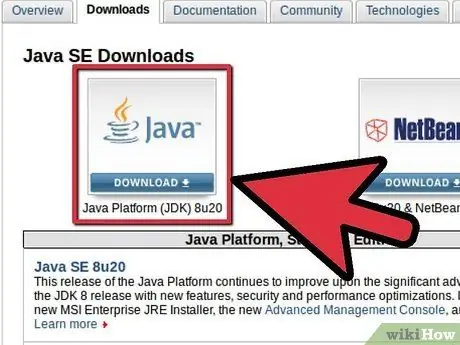
Алхам 4. Linux -д зориулсан Oracle Java JDK татаж авах
Та шахсан хоёртын файлыг сонгох хэрэгтэй тохиромжтой 32 бит эсвэл 64 бит системийн архитектурын хувьд (tar.gz файлын өргөтгөлтэй)
- Хэрэв та 32 битийн Ubuntu Linux үйлдлийн системийг ашиглаж байгаа бол 32 битийн Oracle Java хоёртын файлыг татаж аваарай.
- Хэрэв та 64 битийн Ubuntu Linux үйлдлийн системийг ашиглаж байгаа бол 64 битийн Oracle Java хоёртын файлыг татаж аваарай.
-
Та мөн татаж авах боломжтой Oracle Java JDK баримт бичиг
Jdk-8u20-apidocs.zip-ийг сонгоно уу
-
Чухал бичлэгүүд:
Oracle Java 64 битийн хоёртын хувилбарыг 32 битийн Ubuntu Linux үйлдлийн систем дээр ашиглах боломжгүй. Хэрэв та Oracle Java 64 битийг Ubuntu Linux 32 бит дээр суулгахыг оролдвол системийн алдааны мэдэгдэл гарч ирэх болно.
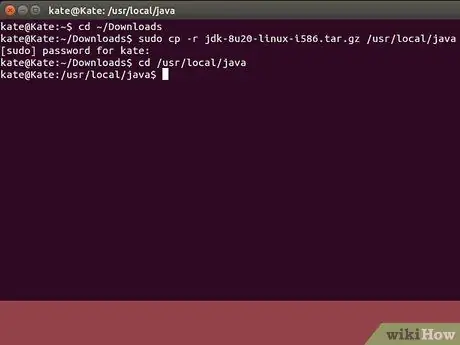
Алхам 5. Oracle Java хоёртын файлыг локал фолдерт/usr/local/java руу хуулна
Ихэнх тохиолдолд Oracle Java хоёртын файлыг дараах хаягаар татаж авдаг: /home /"таны хэрэглэгчийн нэр"/Татаж авах.
-
Ubuntu Linux 32 бит дээр Oracle Java 32 бит суулгах заавар:
-
Төрөл/хуулбарлах/буулгах:
cd /home /' "таны хэрэглэгчийн нэр" /Татаж авах
-
Төрөл/хуулбарлах/буулгах:
sudo cp -r jdk-8u20-linux-i586.tar.gz/usr/local/java/
-
Төрөл/хуулбарлах/буулгах:
cd/usr/local/java/
-
-
Ubuntu Linux 64 бит дээр Oracle Java 64 бит суулгах заавар:
-
Төрөл/хуулбарлах/буулгах:
cd /home /' "таны хэрэглэгчийн нэр" /Татаж авах
-
Төрөл/хуулбарлах/буулгах:
sudo cp -r jdk-8u20-linux-x64.tar.gz/usr/local/java/
-
Төрөл/хуулбарлах/буулгах:
cd/usr/local/java/
-
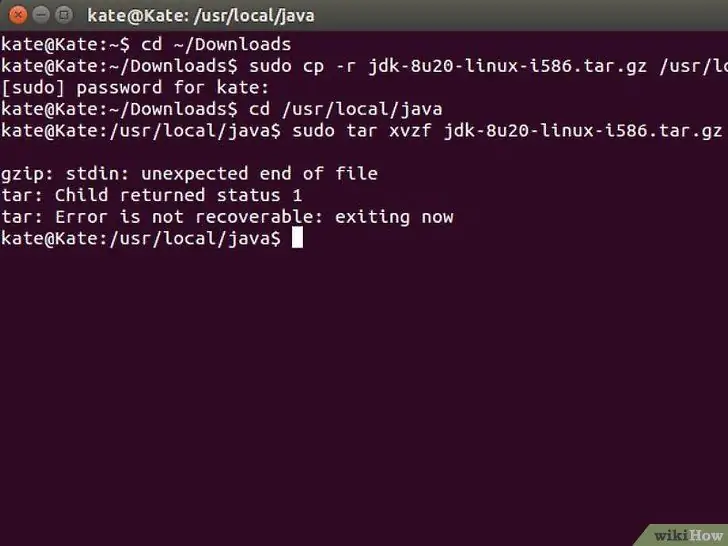
Алхам 6. Шахагдсан Java хоёртын файлыг/usr/local/java/фолдероос гаргаж аваарай
-
Ubuntu Linux 32 бит дээр Oracle Java 32 бит суулгах заавар:
-
Төрөл/хуулбарлах/буулгах:
sudo tar xvzf jdk-8u20-linux-i586.tar.gz
-
-
Ubuntu Linux 64 бит дээр Oracle Java 64 бит суулгах заавар:
-
Төрөл/хуулбарлах/буулгах:
sudo tar xvzf jdk-8u20-linux-x64.tar.gz
-
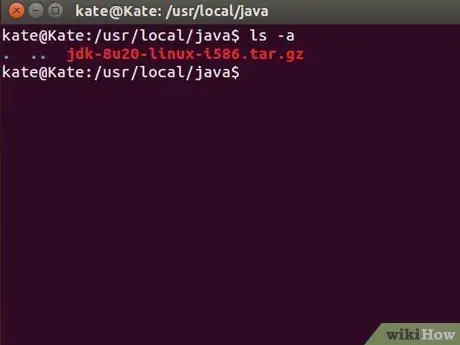
Алхам 7. Фолдероо дахин шалгана уу
Энэ үед та Java usd/local/java/дотор хоёр гаргаж авсан хоёртын фолдертой байх ёстой.
-
Төрөл/хуулбарлах/буулгах:
ls -a
- jdk1.8.0_20
- jre1.8.0_20
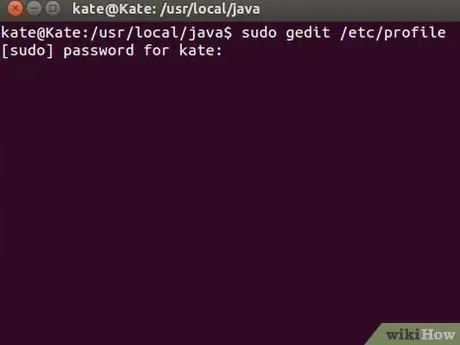
Алхам 8. PATH файлын систем /etc /profile -ийг засаад дараа нь энэ системийн хувьсагчийг системийн замд нэмнэ үү
Нано эсвэл gedit гэх мэт текст засварлагчийг root болгон ашиглаад /etc /profile -ийг нээнэ үү.
-
Төрөл/хуулбарлах/буулгах:
sudo gedit /etc /profile
- эсвэл
-
Төрөл/хуулбарлах/буулгах:
sudo nano /etc /profile
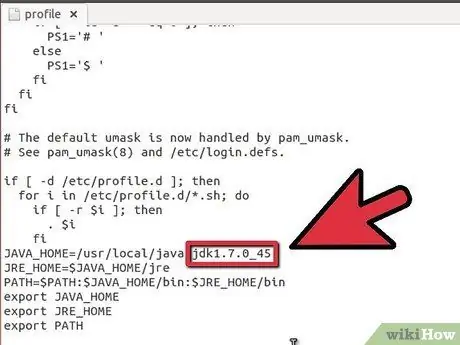
Алхам 9. Гарныхаа сумны товчлуурыг ашиглан файлын төгсгөл хүртэл гүйлгээд /etc /profile файлын төгсгөлд дараах мөрийг нэмнэ үү
-
Төрөл/хуулбарлах/буулгах:
JAVA_HOME =/usr/local/java/jdk1.8.0_20
JRE_HOME =/usr/local/java/jre1.8.0_20
PATH = $ PATH: $ JRE_HOME/bin: $ JAVA_HOME/bin
JAVA_HOME -г экспортлох
JRE_HOME -г экспортлох
PATH экспортлох
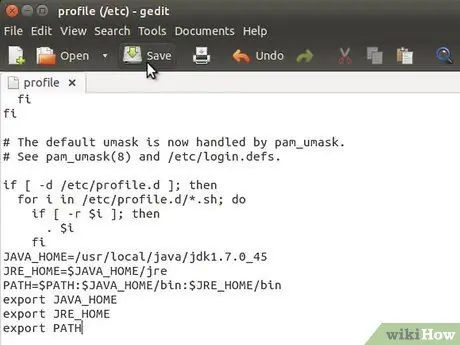
Алхам 10. /etc /profile файлыг хадгалаад гарна уу
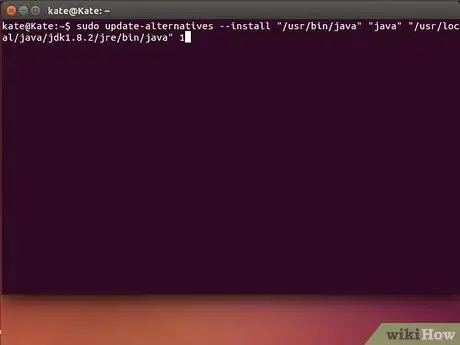
Алхам 11. Ubuntu Linux системд Oracle Java JDK/JRE хаана байгааг хэлнэ үү
Энэ нь Oracle Java -ийн шинэ хувилбар бэлэн болсон тухай системд мэдэгдэх болно.
-
Төрөл/хуулбарлах/буулгах:
sudo update-alternatives-install "/usr/bin/java" "java" "/usr/local/java/jdk1.8.0_20/bin/java" 1
Энэ тушаал нь Oracle Java JRE ажиллаж байгаа тухай системд мэдэгдэх болно
-
Төрөл/хуулбарлах/буулгах:
sudo update-alternatives-install "/usr/bin/javac" "javac" "/usr/local/java/jdk1.8.0_20/bin/javac" 1
Энэ тушаал нь Oracle Java JDK -ийг ашиглахад бэлэн байгаа талаар системд мэдэгдэх болно
-
Төрөл/хуулбарлах/буулгах:
sudo update-alternatives-install "/usr/bin/javaws" "javaws" "/usr/local/java/jdk1.8.0_20/bin/javaws" 1
Энэ тушаал нь Oracle Java Web -ийг эхлүүлж, ажиллаж байгааг системд мэдэгддэг
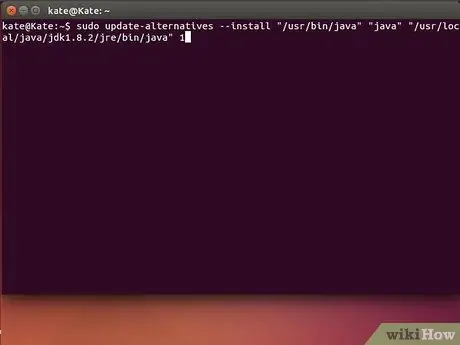
Алхам 12. Ubuntu Linux системд Oracle Java JDK/JRE нь анхдагч Java байх ёстой гэдгийг хэлээрэй
-
Төрөл/хуулбарлах/буулгах:
sudo update-alternatives-java /usr/local/java/jdk1.8.0_20/bin/java -г тохируулна уу.
Энэ тушаал нь систем дээр Java ажиллах цагийн орчинг тохируулах явдал юм
-
Төрөл/хуулбарлах/буулгах:
sudo update-alternatives-javac /usr/local/java/jdk1.8.0_20/bin/javac тохируулна уу
Энэ тушаал нь систем дээр javac хөрвүүлэгчийг тохируулах явдал юм
-
Төрөл/хуулбарлах/буулгах:
sudo update-alternatives-javaws /usr/local/java/jdk1.8.0_20/bin/javaws-ийг тохируулна уу.
Энэ тушаал нь систем дээр Java Web эхлүүлэхийг тохируулах явдал юм
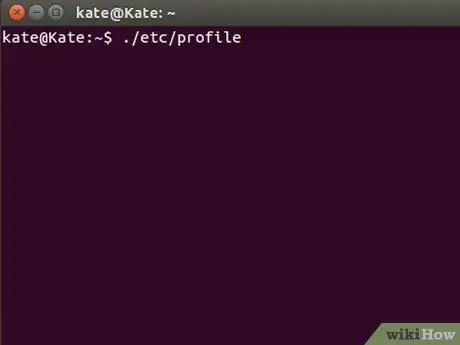
Алхам 13. Энэ тушаалыг бичиж систем дээрх PATH /etc /profile -ийг дахин ажиллуулна уу
-
Төрөл/хуулбарлах/буулгах:
эх сурвалж /etc /profile
- Ubuntu Linux системийг дахин эхлүүлсний дараа систем дээрх PATH /etc /профайлыг дахин эхлүүлэх болно гэдгийг анхаарна уу.
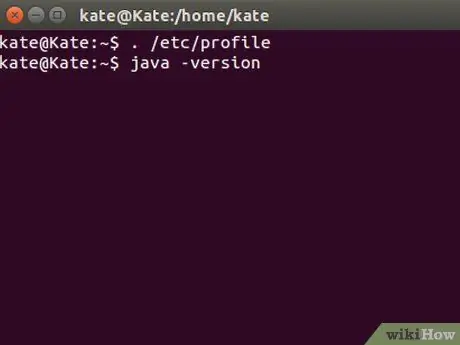
Алхам 14. Oracle Java системд зөв суулгасан эсэхийг шалгах
Энэ тушаалыг ажиллуулаад Java -ийн аль хувилбар гарч ирснийг харна уу.

Алхам 15. Oracle Java 32 битийг амжилттай суулгаснаар дараах зүйлийг харуулна
-
Төрөл/хуулбарлах/буулгах:
java хувилбар
Энэ тушаал нь одоо систем дээр ажиллаж байгаа Java хувилбарыг харуулах болно
-
Зурвас гарч ирнэ:
-
java хувилбар "1.8.0_20"
Java (TM) SE-ийн ажиллах орчин (1.8.0_20-b26 бүтээх)
Java HotSpot (TM) Server VM (25.20-b23 бүтээх, холимог горим)
-
-
Төрөл/хуулбарлах/буулгах:
javac -хувилбар
Энэ тушаал нь одоо Java програмуудыг терминалаас хөрвүүлэх боломжтой гэдгийг танд мэдэгдэх явдал юм
-
Зурвас гарч ирэх болно:
Javac 1.8.0_20
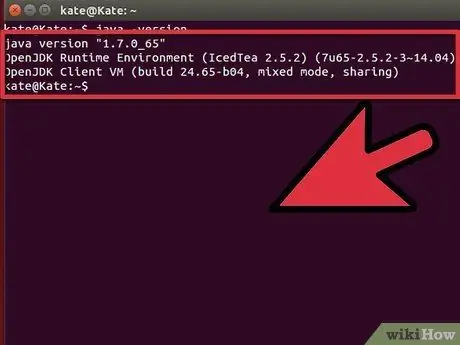
Алхам 16. Oracle Java 64 битийг амжилттай суулгаснаар дараах зүйлийг харуулна
-
Төрөл/хуулбарлах/буулгах:
java хувилбар
Энэ тушаал нь одоогоор систем дээр ажиллаж байгаа Java хувилбарыг харуулах болно
-
Зурвас гарч ирэх болно:
-
java хувилбар "1.8.0_20"
Java (TM) SE ажиллах цагийн орчин (1.8.0_20-b26 бүтээх)
Java HotSpot (TM) Server VM (25.20-b23 бүтээх, холимог горим)
-
-
Төрөл/хуулбарлах/буулгах:
javac -хувилбар
Энэ тушаал нь одоо Java програмуудыг терминалаас эмхэтгэх боломжтой гэдгийг танд мэдэгдэх явдал юм
-
Зурвас гарч ирнэ:
Javac 1.8.0_20
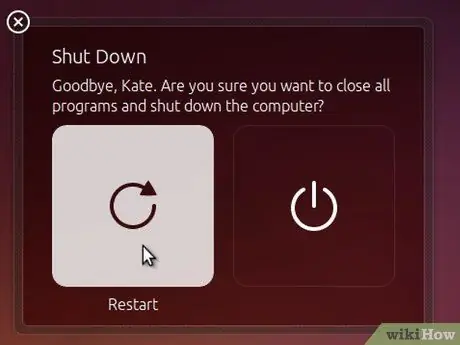
Алхам 17. Баяр хүргэе
Та Linux систем дээрээ Oracle Java -ийг амжилттай суулгалаа. Системийг дахин эхлүүлнэ үү. Үүний дараа систем нь Java програмыг ажиллуулах, хөгжүүлэхээр бүрэн тохируулагдсан болно. Дараа нь та Java програмыг өөрөө эмхэтгэж, ажиллуулж болно.
Нэмэлт: Oracle Java -ийг вэб хөтөч дээр хэрхэн идэвхжүүлэх вэ
Вэб хөтөч дээр Java залгаасыг идэвхжүүлэхийн тулд вэб хөтчийн залгаас хавтаснаас өөрийн Oracle Java түгээлтийн Java залгуурын байрлал руу бэлгэдлийн холбоос үүсгэнэ үү
Чухал мэдээлэл:
Oracle Java 7 -ийг вэб хөтөч дээр идэвхжүүлснээр аюулгүй байдлын олон алдаа, Java мөлжлөгийг илрүүлэх болно. Үндсэндээ вэб хөтөч дээр Oracle Java 7 -ийг идэвхжүүлснээр хакеруудыг таны системд урих эрсдэлтэй. Java дахь аюулгүй байдлын эмзэг байдал, мөлжлөгийн талаар нэмэлт мэдээлэл авахыг хүсвэл дараах англи вэбсайтаас үзнэ үү: Java Tester
Гүүгл Кром
Oracle Java 32 битийн заавар:
-
Доорх тушаалыг оруулна уу.
-
Төрөл/хуулбарлах/буулгах:
sudo mkdir -p/opt/google/chrome/plugins
Энэ тушаал нь/opt/google/chrome/plugins нэртэй хавтас үүсгэх болно
-
Төрөл/хуулбарлах/буулгах:
cd/opt/google/chrome/plugins
Энэ тушаал нь таныг Google Chrome plug-in фолдерт оруулах болно. Бэлгэдлийн холбоос үүсгэхийн өмнө та энэ фолдерт байх ёстой
-
Төрөл/хуулбарлах/буулгах:
sudo ln -s /usr/local/java/jdk1.8.0_20/jre/lib/i386/libnpjp2.so
Энэ тушаал нь Java JRE (Java Runtime Environment) залгааснаас бэлгэдлийн холбоос үүсгэх болно libnpjp2.so Google Chrome вэб хөтөч рүү.
-
Oracle Java 64 битийн заавар:
-
Доорх тушаалыг оруулна уу.
-
Төрөл/хуулбарлах/буулгах:
sudo mkdir -p/opt/google/chrome/plugins
Энэ тушаал нь/opt/google/chrome/plugins нэртэй хавтас үүсгэх болно
-
Төрөл/хуулбарлах/буулгах:
cd/opt/google/chrome/plugins
Энэ тушаал нь таныг Google Chrome plug-in фолдерт оруулах болно. Бэлгэдлийн холбоос үүсгэхийн өмнө та энэ фолдерт байх ёстой
-
Төрөл/хуулбарлах/буулгах:
sudo ln -s /usr/local/java/jdk1.8.0_20/jre/lib/amd64/libnpjp2.so
Энэ тушаал нь Java JRE (Java Runtime Environment) залгааснаас бэлгэдлийн холбоос үүсгэх болно libnpjp2.so Google Chrome вэб хөтөч рүү.
-
Сануулагч:
-
Тэмдэглэл:
Заримдаа дээрх тушаал нь дараах мессежийг авчирч болно.
- ln: бэлгэдлийн холбоос үүсгэх `./libnpjp2.so ': Файл байна
- Энэ асуудлыг шийдэхийн тулд энэ тушаалыг ашиглан өмнөх бэлгэдлийн холбоосыг устгана уу.
-
Төрөл/хуулбарлах/буулгах:
cd/opt/google/chrome/plugins
-
Төрөл/хуулбарлах/буулгах:
sudo rm -rf libnpjp2.so
- Энэ тушаалыг оруулахаасаа өмнө/opt/google/chrome/plugins фолдерт байгаа эсэхээ шалгаарай.
-
Вэб хөтөчийг дахин эхлүүлээд Java шалгагч дээр очиж Java таны хөтөч дээр ажиллаж байгаа эсэхийг шалгаарай.
Mozilla Firefox
Oracle Java 32 битийн заавар:
-
Доорх тушаалыг оруулна уу.
-
Төрөл/хуулбарлах/буулгах:
cd/usr/lib/mozilla/plugins
Энэ тушаал нь таныг/usr/lib/mozilla/plugins фолдерт оруулах болно. Хэрэв энэ систем таны системд байхгүй бол энэ фолдерыг үүсгэнэ үү
-
Төрөл/хуулбарлах/буулгах:
sudo mkdir -p/usr/lib/mozilla/plugins
Энэ тушаал нь/usr/lib/mozilla/plugins нэртэй хавтас үүсгэх болно. Бэлгэдлийн холбоос үүсгэхийн өмнө та энэ фолдерт байх ёстой
-
Төрөл/хуулбарлах/буулгах:
sudo ln -s /usr/local/java/jdk1.8.0_20/jre/lib/i386/libnpjp2.so
Энэ тушаал нь Java JRE (Java Runtime Environment) залгааснаас бэлгэдлийн холбоос үүсгэх болно libnpjp2.so Mozilla Firefox хөтөч рүү
-
Oracle Java 64 битийн заавар:
-
Доорх тушаалыг оруулна уу.
-
Төрөл/хуулбарлах/буулгах:
cd/usr/lib/mozilla/plugins
Энэ тушаал нь таныг/usr/lib/mozilla/plugins фолдерт оруулах болно. Хэрэв энэ систем таны системд байхгүй бол энэ фолдерыг үүсгэнэ үү
-
Төрөл/хуулбарлах/буулгах:
sudo mkdir -p/usr/lib/mozilla/plugins
Энэ тушаал нь/usr/lib/mozilla/plugins нэртэй хавтас үүсгэх болно. Бэлгэдлийн холбоос үүсгэхийн өмнө та энэ фолдерт байх ёстой
-
Төрөл/хуулбарлах/буулгах:
sudo ln -s /usr/local/java/jdk1.8.0_20/jre/lib/amd64/libnpjp2.so
Энэ тушаал нь Java JRE (Java Runtime Environment) залгааснаас бэлгэдлийн холбоос үүсгэх болно libnpjp2.so Mozilla Firefox хөтөч рүү
-
Сануулагч:
-
Тэмдэглэл:
Заримдаа дээрх тушаал нь дараах мессежийг авчрах болно.
- ln: бэлгэдлийн холбоос үүсгэх `./libnpjp2.so ': Файл байна
- Энэ асуудлыг шийдэхийн тулд энэ тушаалыг ашиглан өмнөх бэлгэдлийн холбоосыг устгана уу.
-
Төрөл/хуулбарлах/буулгах:
cd/usr/lib/mozilla/plugins
-
Төрөл/хуулбарлах/буулгах:
sudo rm -rf libnpjp2.so
- Энэ тушаалыг оруулахаасаа өмнө/usr/lib/mozilla/plugins фолдерт байгаа эсэхээ шалгаарай.
-
Вэб хөтөчийг дахин эхлүүлээд Java шалгагч дээр очиж Java таны хөтөч дээр ажиллаж байгаа эсэхийг шалгаарай.
-






